Clean Master voor iPhone: iPhone-gegevens effectief wissen
Clean Master is een populaire app die wordt gebruikt om meer vrije ruimte op een apparaat te krijgen en de prestaties te verbeteren. Om dit te doen, detecteert de app de grote brokken ongewenste inhoud op het apparaat en laat ons ze verwijderen. Daarnaast kan het ook kwaadaardige activiteiten blokkeren en je smartphone beschermen. Als je dus ook te weinig opslagruimte op je smartphone hebt, overweeg dan om de Clean Master-app te gebruiken. Maar hebben we een Clean Master-app voor iPhone (vergelijkbaar met Android)? Laten we het in deze uitgebreide gids over Clean Master iOS ontdekken en meer te weten komen over het beste alternatief.
Deel 1: Wat kan de Clean Master App doen?
Clean Master, ontwikkeld door Cheetah Mobile, is een gratis beschikbare app die werkt op elk toonaangevend Android-apparaat. Hoewel het een breed scala aan functies biedt, is de optie Phone Cleaner en Booster een duidelijke winnaar. De applicatie kan uw apparaat versnellen en er meer vrije ruimte op vrijmaken. Om dit te doen, verwijdert het de grote bestanden en ongewenste rommel van een Android. Afgezien daarvan biedt het ook tal van andere functies, zoals App Locker, Charge Master, Battery Saver, Anti Virus, enzovoort.
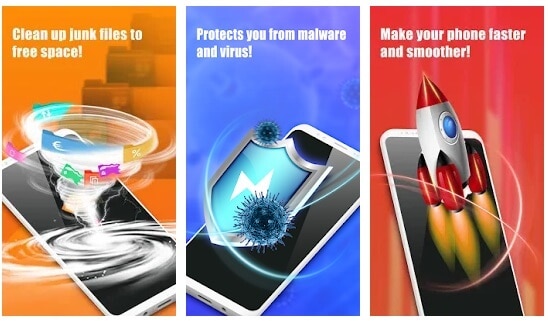
Deel 2: Is er een Clean Master-app voor iOS?
Momenteel is de Clean Master-app alleen beschikbaar voor toonaangevende Android-apparaten. Daarom, als u op zoek bent naar een Clean Master iPhone-oplossing, moet u in plaats daarvan een alternatief overwegen. Wees voorzichtig bij het zoeken naar de Clean Master-app voor iPhone. Er zijn verschillende bedriegers en gimmicks op de markt met dezelfde naam en hetzelfde uiterlijk als Clean Master. Omdat ze niet van een betrouwbare ontwikkelaar zijn, kunnen ze meer kwaad dan goed doen voor uw apparaat.
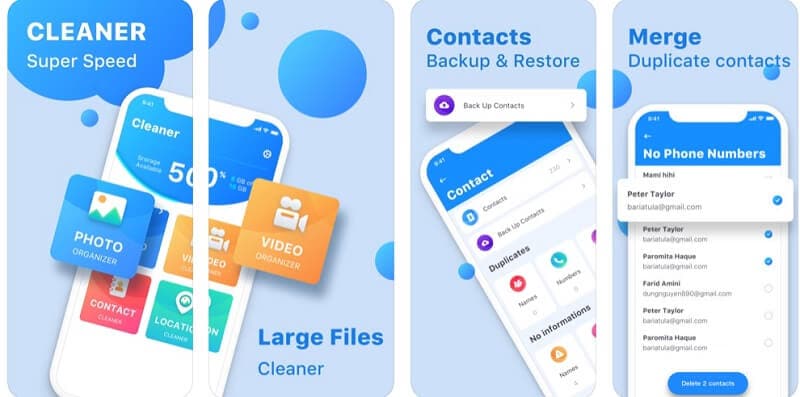
Als je je iOS-apparaat echt wilt opschonen en er meer vrije ruimte op wilt maken, kies dan verstandig een alternatief. We hebben het beste alternatief voor Clean Master iOS vermeld in de volgende sectie.
Deel 3: Hoe iPhone-gegevens te wissen met Clean Master Alternative
Aangezien de Clean Master-app momenteel alleen beschikbaar is voor Android, kunt u overwegen om in plaats daarvan het volgende alternatief te gebruiken.
3.1 Is er een Clean Master-alternatief voor iPhone?
Ja, er zijn een handvol alternatieven voor de Clean Master-app die u kunt proberen. Van hen is DrFoneTool – Data Eraser (iOS) de beste optie en wordt zelfs aanbevolen door experts. Het kan de volledige iPhone-opslag met een enkele klik wissen, zodat de verwijderde inhoud niet opnieuw kan worden hersteld. Het kan u ook helpen vrije ruimte op uw apparaat te maken door de gegevens te comprimeren of het grote deel van de inhoud te wissen. De applicatie maakt deel uit van de DrFoneTool-toolkit en is volledig compatibel met elke toonaangevende iOS-versie. Dit omvat alle nieuwste iPhone-modellen zoals iPhone 8, 8 Plus, X, XS, XR, enz.

DrFoneTool – Gegevenswisser
Flexibeler alternatief voor Clean Master voor iOS
- Het kan met één klik allerlei soorten gegevens van uw iPhone verwijderen. Dit omvat de foto’s, video’s, apps, contacten, oproeplogboeken, gegevens van derden, browsegeschiedenis en nog veel meer.
- Met de applicatie kunt u de mate van gegevenswissing (hoog/gemiddeld/laag) selecteren om uit te kiezen, afhankelijk van uw gemak.
- Met de tool Private Eraser kunt u eerst een voorbeeld van uw bestanden bekijken en de inhoud selecteren die u wilt verwijderen.
- Het kan ook worden gebruikt om uw foto’s te comprimeren of ze gewoon over te zetten naar uw pc om meer vrije ruimte te maken. Bovendien kunt u zelfs apps, ongewenste ongewenste inhoud of grote bestanden van uw apparaat verwijderen.
- Het is een geavanceerde gegevenswisser die ervoor zorgt dat de verwijderde inhoud in de toekomst niet meer wordt hersteld.
3.2 Wis alle iPhone-gegevens met Clean Master-alternatief
Als u de volledige iPhone-opslag wilt wissen en het apparaat opnieuw wilt instellen, moet u zeker DrFoneTool – Data Eraser (iOS) gebruiken. Met slechts één klik verwijdert dit Clean Master-app-alternatief alle bestaande gegevens van uw telefoon. Installeer de applicatie op uw Mac of Windows-pc en volg deze stappen:
1. Verbind je iPhone met het systeem en start de DrFoneTool toolkit erop. Ga vanuit zijn huis naar het gedeelte ‘Wissen’.

2. Ga naar het gedeelte ‘Alle gegevens wissen’ en klik op de knop ‘Start’ zodra uw telefoon door de toepassing is gedetecteerd.

3. Nu hoeft u alleen maar een niveau van het verwijderingsproces te kiezen. Als je genoeg tijd hebt, ga dan voor een hoger niveau omdat er meerdere passen zijn.

4. Het enige wat u hoeft te doen is de op het scherm weergegeven code (000000) in te voeren en op de knop ‘Nu wissen’ te klikken.

5. Dat is het! Omdat de applicatie de iPhone-opslag volledig zou wissen, kun je gewoon wachten tot het proces is voltooid.

6. Zodra dit is gebeurd, zal de interface u onmiddellijk op de hoogte stellen en zou uw apparaat ook opnieuw worden opgestart.

Uiteindelijk kun je je iPhone gewoon veilig van het systeem verwijderen en ontgrendelen om hem te gebruiken. U zult zich realiseren dat de telefoon is hersteld naar de fabrieksinstellingen zonder bestaande gegevens erin.
3.3 Selectief iPhone-gegevens wissen met Clean Master Alternative
Zoals je kunt zien, kun je met behulp van DrFoneTool – Data Eraser (iOS) de hele iPhone-opslag naadloos wissen. Er zijn echter momenten waarop gebruikers de inhoud willen selecteren die ze willen verwijderen en bepaalde dingen willen behouden. Maak je geen zorgen – je kunt hetzelfde doen met de privégegevenswisserfunctie van DrFoneTool – Gegevenswisser (iOS) op de volgende manier.
1. Start met het starten van de DrFoneTool – Data Eraser (iOS) desktop-applicatie en verbind je iPhone ermee. Het wordt in een mum van tijd automatisch gedetecteerd door de applicatie.

2. Ga nu naar het gedeelte ‘Privégegevens wissen’ in het linkerdeelvenster en start het proces.

3. U wordt gevraagd om het soort gegevens te selecteren dat u wilt verwijderen. Kies hier eenvoudig de categorieën van uw keuze (zoals foto’s, browsergegevens, enz.) en klik op de knop ‘Start’.

4. Hierdoor scant de applicatie het aangesloten apparaat op alle soorten geselecteerde inhoud. Probeer uw apparaat nu niet los te koppelen om de verwachte resultaten te krijgen.

5. Wanneer de scan is voltooid, kunt u een voorbeeld van de gegevens op de interface bekijken. U kunt een voorbeeld van de inhoud bekijken en de benodigde selectie maken.

6. Klik op de knop ‘Nu wissen’ zodra u klaar bent. Omdat de bewerking permanente gegevensverwijdering tot gevolg heeft, moet u de weergegeven sleutel invoeren om uw keuze te bevestigen.

7. Nadat het proces is gestart, kunt u een paar minuten wachten en ervoor zorgen dat de toepassing niet wordt gesloten. De interface laat u weten zodra het proces met succes is voltooid.

3.4 Ongewenste gegevens wissen met Clean Master Alternative
Zoals u kunt zien, biedt DrFoneTool – Data Eraser (iOS) een breed scala aan functies die we kunnen verkennen. Het kan bijvoorbeeld automatisch allerlei ongewenste en ongewenste inhoud van uw iPhone detecteren. Dit omvat de onbelangrijke logbestanden, systeemrommel, cache, tijdelijke bestanden, enzovoort. Als je wat vrije ruimte op je iPhone wilt maken, gebruik dan DrFoneTool – Data Eraser (iOS) en verwijder alle ongewenste gegevens binnen enkele seconden.
1. Start de DrFoneTool – Data Eraser (iOS) applicatie op het systeem en sluit uw iOS-apparaat aan. Ga naar het gedeelte ‘Ruimte vrijmaken’ en voer de functie ‘Ongewenste bestand wissen’ in.

2. De applicatie detecteert automatisch allerlei soorten ongewenste inhoud van je iPhone, zoals tijdelijke bestanden, logbestanden, cache en meer. Hiermee kunt u hun grootte bekijken en de gegevens selecteren die u wilt verwijderen.

3. Nadat u de juiste selecties hebt gemaakt, klikt u gewoon op de knop ‘Opschonen’ en wacht u een tijdje omdat de toepassing de geselecteerde ongewenste bestanden zou verwijderen. Als u wilt, kunt u het apparaat opnieuw scannen en de status van de ongewenste gegevens opnieuw controleren.

3.5 Herken en verwijder grote bestanden met Clean Master Alternative
Een van de beste eigenschappen van Clean Master is dat het automatisch grote bestanden op het apparaat kan detecteren. Wat DrFoneTool – Data Eraser (iOS) tot het beste alternatief maakt, is dat dezelfde functie zelfs door de applicatie wordt verbeterd. Het kan de volledige apparaatopslag scannen en u alle grote bestanden laten filteren. Later kunt u de bestanden die u wilt verwijderen handmatig uitkiezen om wat vrije ruimte op uw apparaat vrij te maken.
1. Start eerst de DrFoneTool – Data Eraser (iOS) tool en verbind je iPhone met het systeem met behulp van een werkende kabel. Ga nu naar de optie Ruimte vrijmaken > Grote bestanden wissen op de interface.

2. Wacht even, want de toepassing scant uw apparaat en zoekt naar alle grote bestanden die uw iPhone mogelijk vertragen.

3. Uiteindelijk zal het eenvoudig alle geëxtraheerde gegevens op de interface weergeven. U kunt de resultaten filteren op een bepaalde bestandsgrootte.
4. Selecteer eenvoudig de bestanden die u wilt verwijderen en klik op de knop ‘Verwijderen’ om ze te verwijderen. U kunt ze hier ook naar uw pc exporteren.

Daar ga je! Na het lezen van deze handleiding zou je meer te weten kunnen komen over de Clean Master-app. Aangezien er vanaf nu geen app voor Clean Master iPhone is, is het beter om te kiezen voor een alternatief zoals DrFoneTool – Data Eraser (iOS). Het is een uitzonderlijke tool die alle soorten gegevens permanent van uw apparaat kan verwijderen. U kunt het hele apparaat met één klik wissen, de foto’s comprimeren, grote bestanden verwijderen, apps verwijderen of de ongewenste gegevens verwijderen. Al deze functies maken DrFoneTool – Data Eraser (iOS) een onmisbare hulpprogramma-applicatie voor elke iPhone-gebruiker die er is.
Laatste artikels